
Inhoudsopgave:
- Benodigdheden
- Stap 1: laat PCB's voor uw project maken
- Stap 2: Kijken naar de relaismodule
- Stap 3: ESP8266 aansluiten met relaiskaart
- Stap 4: Download en installeer de Arduino IDE
- Stap 5: Extra bibliotheken toevoegen aan Arduino IDE
- Stap 6: de module coderen
- Stap 7: Het relais schakelt op commando naar Alexa
- Auteur John Day [email protected].
- Public 2024-01-30 11:15.
- Laatst gewijzigd 2025-01-23 15:01.
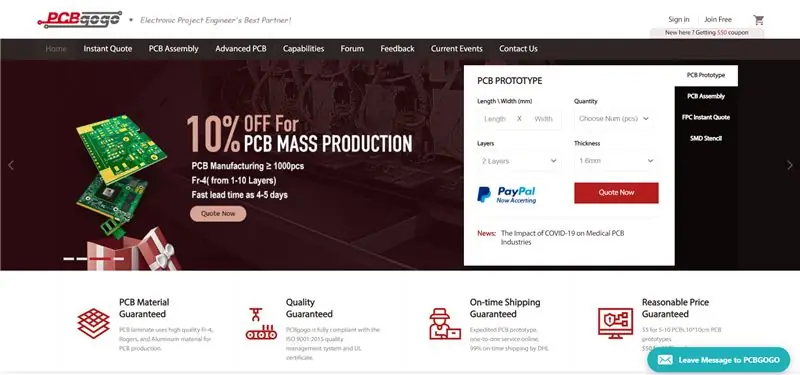

Hé, wat is er, jongens! Akarsh hier van CETech.
Dit project van mij zal je leven gemakkelijker maken en je zult je als een koning voelen nadat je apparaten in je huis hebt bediend door Alexa een commando te geven.
Het belangrijkste achter dit project is niets anders dan het functioneren van twee modules ESP8266 en Relay Module. In principe gaan we onze ESP8266 bedienen met Alexa.
Tegen het einde van het artikel zullen we eenvoudige verbindingen maken tussen de ESP8266 en de relaismodule, gevolgd door de code voor het verbinden en besturen van ESP8266 met Alexa.
Laten we nu beginnen met het plezier.
Benodigdheden
Links naar de producten:
ESP8266 NodeMcu:
Tweekanaals relaiskaart:
Stap 1: laat PCB's voor uw project maken

U moet PCBGOGO eens bekijken om PCB's goedkoop online te bestellen!
U krijgt 10 PCB's van goede kwaliteit die voor $ 5 en wat verzendkosten worden vervaardigd en naar uw deur worden verzonden. Ook krijg je korting op de verzendkosten op je eerste bestelling.
PCBGOGO heeft de mogelijkheid om PCB's te assembleren en stencils te vervaardigen en om goede kwaliteitsnormen te handhaven.
Bekijk ze als u PCB's moet laten vervaardigen of monteren.
Stap 2: Kijken naar de relaismodule
De relaismodule is een handig bord dat kan worden gebruikt voor het regelen van hoge spanning, hoge stroombelasting, zoals lampen en AC-belasting. Het is ontworpen om te communiceren met een microcontroller zoals Arduino, ESP8266 enz. Het wordt geleverd met een LED om de status van het relais aan te geven. De relaismodules hebben over het algemeen de volgende klemmen:
1. NC (Normaal gesloten) = De normaal gesloten configuratie wordt gebruikt wanneer u wilt dat het relais standaard gesloten is, wat betekent dat de stroom vloeit tenzij u een signaal van de Arduino naar de relaismodule stuurt om het circuit te openen en de stroom te stoppen
2. NO (Normaal open)=De normaal open configuratie werkt andersom: het relais is altijd open, dus het circuit is verbroken, tenzij u een signaal van de Arduino stuurt om het circuit te sluiten.
3. Gemeenschappelijke pin = het is over het algemeen in het midden
4 Ingangspinnen = Het is de pin waarmee het relais is verbonden met het besturingsapparaat.
Indien niet vermeld op de module, kunnen we de NC-pin achterhalen met behulp van een multimeter in continuïteitsinstelling door de common met de andere terminal te verbinden via multimetersondes. Als er een pieptoon ontstaat, is de pin NC.
Stap 3: ESP8266 aansluiten met relaiskaart
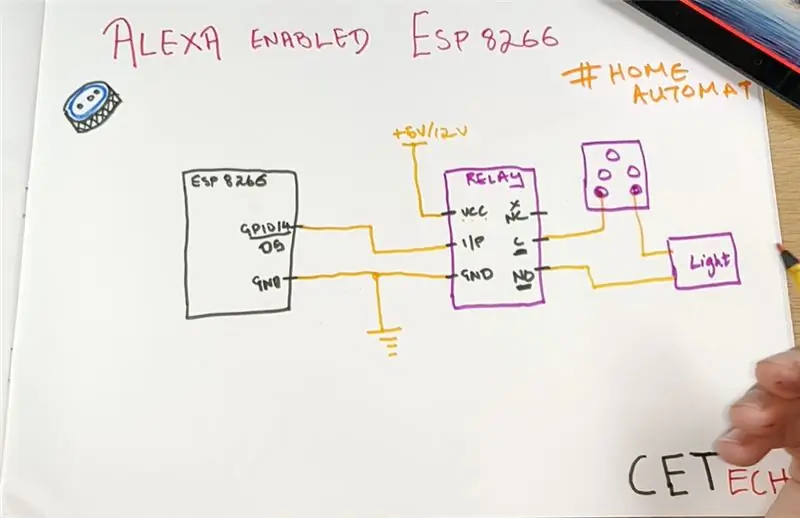
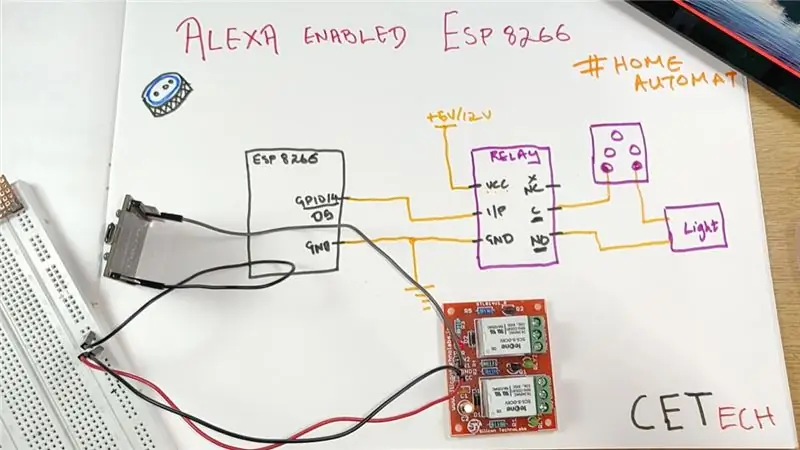
De modules kunnen hier worden gekocht (link wordt toegevoegd). Je zult hier zeker een goede deal krijgen.
Verbindingen zijn in twee delen:
Tussen ESP8266 en relaismodule:
1. Verbind D5 (GPIO14) pin met de ingang van het relais. U kunt ook meer relaisingangen aansluiten door ze aan te sluiten op andere beschikbare GPIO-pinnen.
2. Sluit Vcc van de relaismodule aan op 5V/12V voeding op basis van uw relaismodule.
3. Verbind GND van ESP8266 met GND van relaismodule en verbind ze vervolgens met GND van voeding.
Tussen de relaismodule en het apparaat:
1. Zorg ervoor dat het stopcontact is uitgeschakeld voordat u aansluitingen maakt.
2. Verbind de gemeenschappelijke met een terminal van de socket.
3. Sluit de andere aansluiting van het stopcontact aan op een aansluiting van het apparaat.
4. Sluit de andere klem van het toestel aan op de NO klem van het relais.
Zodra deze stap is voltooid, kunt u naar het softwaregedeelte gaan.
Stap 4: Download en installeer de Arduino IDE
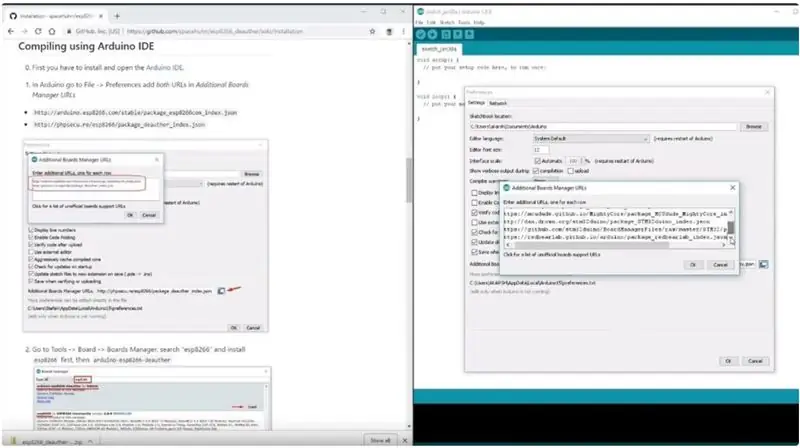
Download de Arduino IDE van hier
1. Installeer de Arduino IDE en open deze.
2. Ga naar Bestand > Voorkeuren
3. Voeg https://arduino.esp8266.com/stable/package_esp8266c… toe aan de Additionele Boards Manager-URL's.
4. Ga naar Tools > Board > Boards Manager
5. Zoek naar esp8266 en installeer vervolgens het bord.
6. Start de IDE opnieuw.
Stap 5: Extra bibliotheken toevoegen aan Arduino IDE

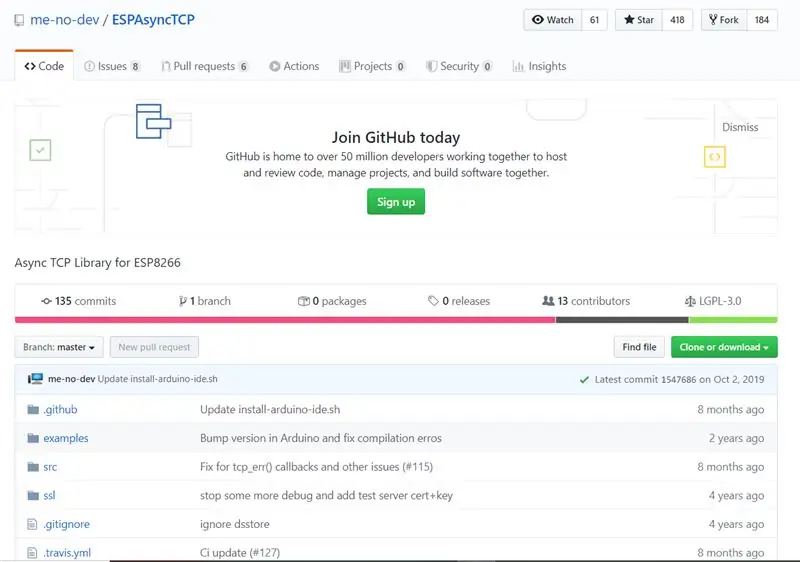
We zullen de fauxmoESP-bibliotheek gebruiken om onze ESP8266 te bedienen met Alexa.
Deze bibliotheek vereist een andere bibliotheek om te functioneren, namelijk ESPAsyncTCP.
Lees hier meer over de fauxmoESP-bibliotheek. Ga voor ESPAsyncTCP naar deze pagina.
De FauxmoESP-bibliotheek kan hier worden gedownload.
De ESPAsyncTCP-bibliotheek kan hier worden gedownload.
Na het downloaden van deze bibliotheken moeten we ze uitpakken en in de bibliothekenmap van de Arduino IDE plaatsen die te vinden is onder de documentenmap.
Stap 6: de module coderen
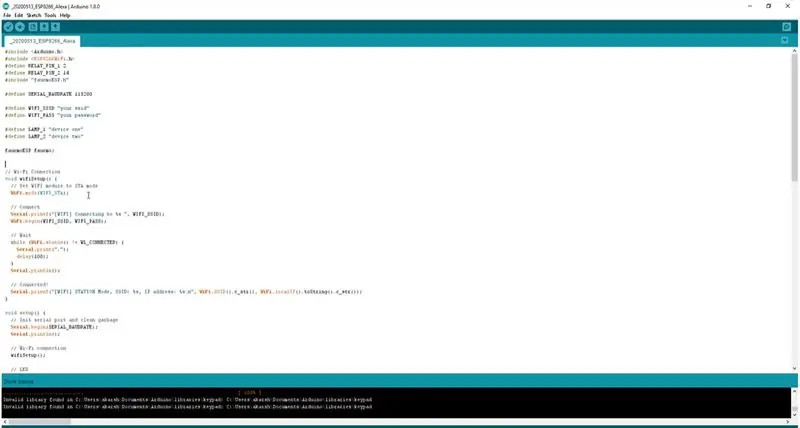
1. Download hier de code voor het verbinden en bedienen van ESP8266 met Alexa.
2. Open de code in Arduino IDE en breng de vereiste wijzigingen aan in de SSID/het wachtwoord bovenaan de code.
3. Navigeer naar Extra > Bord. Selecteer het juiste bord dat u gebruikt NodeMCU (12E) werkt in de meeste gevallen.
4. Selecteer de juiste comm. poort door naar Extra > Poort te gaan.
5. Druk op de uploadknop.
6. Als op het tabblad Klaar met uploaden staat, bent u klaar om het apparaat te gebruiken.
Stap 7: Het relais schakelt op commando naar Alexa
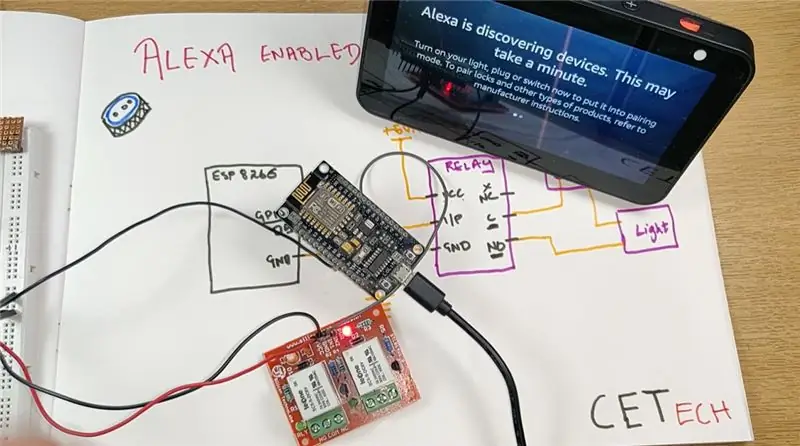

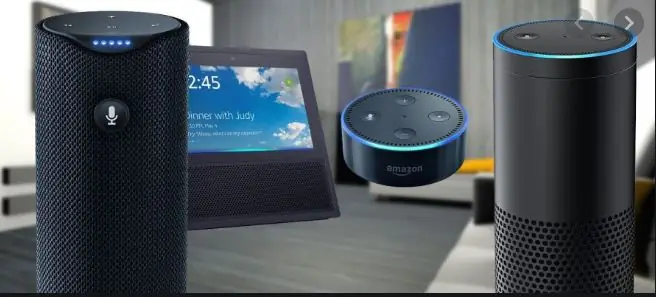
Nadat de code is geüpload:
1. We kunnen het Alexa-apparaat binnenbrengen en haar vragen "Alexa, ontdek apparaten". Als ons apparaat in de koppelingsmodus start, zal het voor Alexa kunnen worden gevonden.
2. Wanneer het scherm voor het detecteren van het apparaat uitgaat, geeft dit aan dat het apparaat is ontdekt en toegevoegd.
3. Probeer het uit door "Alexa, Turn On" te zeggen, in mijn geval heb ik de namen "Device1" en "Device 2" gegeven
Je zou kunnen zien dat het relais aan en uit gaat als we commando's aan Alexa geven.
Op deze manier kunt u zoveel huishoudelijke apparaten bedienen als u wilt met een geschikte relaismodule en relevante wijzigingen in de code.
Dat is het van deze demonstratie!
Aanbevolen:
Tuchless-schakelaar voor huishoudelijke apparaten -- Bedien uw huishoudelijke apparaten zonder enige schakelaar: 4 stappen

Tuchless-schakelaar voor huishoudelijke apparaten || Bedien uw huishoudelijke apparaten zonder enige schakelaar: dit is een Tuchless-schakelaar voor huishoudelijke apparaten. U kunt dit op elke openbare plaats gebruiken, zodat u elk virus kunt bestrijden. Het circuit op basis van donkere sensorcircuits gemaakt door Op-Amp en LDR. Tweede belangrijk onderdeel van dit circuit SR Flip-Flop met Sequencell
Huishoudelijke apparaten bedienen met Node MCU en Google Assistant - IOT - Blynk - IFTTT: 8 stappen

Huishoudelijke apparaten bedienen met Node MCU en Google Assistant | IOT | Blynk | IFTTT: een eenvoudig project om apparaten te bedienen met Google Assistant: Waarschuwing: omgaan met netstroom kan gevaarlijk zijn. Met uiterste zorg behandelen. Huur een professionele elektricien in tijdens het werken met open circuits. Ik neem geen verantwoordelijkheden voor de da
Huishoudelijke apparaten bedienen via LoRa - LoRa in Domotica - LoRa-afstandsbediening: 8 stappen

Huishoudelijke apparaten bedienen via LoRa | LoRa in Domotica | LoRa-afstandsbediening: bedien en automatiseer uw elektrische apparaten vanaf lange afstanden (kilometers) zonder de aanwezigheid van internet. Dit kan via LoRa! Hé, wat is er, jongens? Akarsh hier van CETech. Ook deze print heeft een OLED-display en 3 relais die een
Apparaten bedienen via internet via browser. (IoT): 6 stappen

Apparaten bedienen via internet via browser. (IoT): In deze Instructable zal ik je laten zien hoe je apparaten zoals LED's, relais, motoren etc. via internet via een webbrowser kunt bedienen. En u hebt via elk apparaat veilig toegang tot de bedieningselementen. Het webplatform dat ik hier heb gebruikt, is RemoteMe.org bezoek
Hoe maak je een IoT-apparaat om apparaten te bedienen en het weer te bewaken met behulp van Esp8266: 5 stappen

Hoe maak je een IoT-apparaat om apparaten te bedienen en het weer te bewaken met behulp van Esp8266: Het internet der dingen (IoT) is de inter-netwerking van fysieke apparaten (ook wel "verbonden apparaten" en "slimme apparaten" genoemd), gebouwen, en andere items ingebed met elektronica, software, sensoren, actuatoren en
